Կիսաթափանցիկ ֆոնով պատկերները ցանկացած կայքում նրբագեղ տեսք ունեն այն բանի շնորհիվ, որ դրանք կարծես ցրտահարված ապակուց լինեն: Նման նկարները, որոնք մասամբ կիսաթափանցիկ են ինտերնետային էջերի ֆոնային պատկերը, կարող են օգտագործվել կայքում նավարկելու համար, ինչպես նաև լոգոյի կամ ռեսուրսային բլոկների տարրեր: Photoshop- ում ցանկացած պատկերի համար կարող եք արագ և հեշտությամբ ստեղծել կիսաթափանցիկ ֆոն:
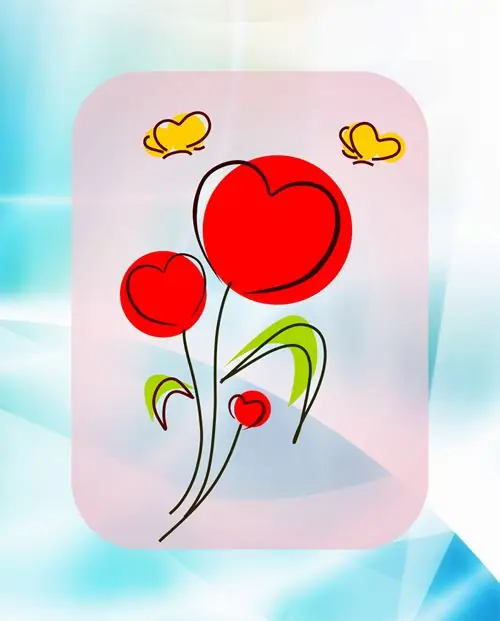
Անհրաժեշտ է
- - «Photoshop» ծրագիր
- - պատկերը, որի համար ցանկանում եք կիսաթափանցիկ ֆոն դարձնել:
- - իմանալ, թե ինչպես ստեղծել նոր շերտ
- - կարողանա օգտագործել Լրացնել գործիքը, նկարել ձևեր Photoshop- ում
Հրահանգներ
Քայլ 1
Կրկնակի կտտացրեք պատկերի շերտի անվան վրա և հայտնված դաշտում գրեք այս շերտի ցանկացած նոր անուն: Դա անհրաժեշտ է այս շերտի ազատ տեղաշարժի և նկարի մասերը ջնջելիս թափանցիկ ֆոն ստանալու համար: Եթե պատկերն արդեն ունի անթափանց միատարր ֆոն, ընտրեք այն Magic Wand գործիքով: Դա անելու համար ընտրեք այս գործիքը գործիքագոտում և կտտացրեք ֆոնի գույնին, որից հետո փակ տարածքում ընտրվելու են ձեր նշած գույնի բոլոր պիքսելները (որոնց վրա կտտացրել եք): Deleteնջեք ընտրությունը ՝ սեղմելով Deleteնջել ստեղնը:
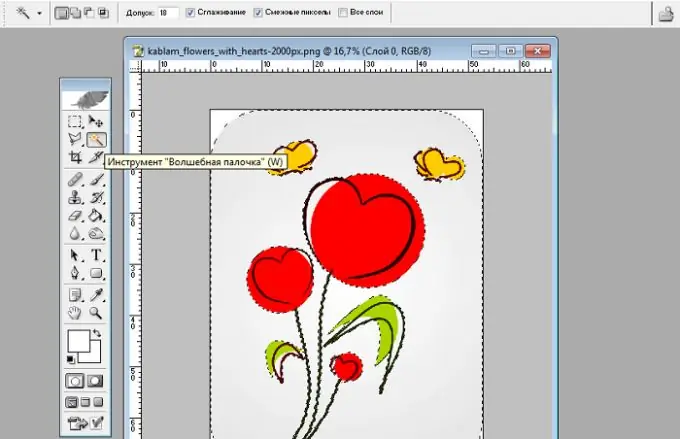
Քայլ 2
Եթե պատկերի ֆոնը միատարր չէ, ապա ընտրեք նկարն ինքը ՝ «Straight Lasso» կամ «Գրիչ» գործիքով: Եթե Pen գործիքով նկար եք ընտրում, գծեք ցանկալի ուղին և, անհրաժեշտության դեպքում, խմբագրեք այն Pen + գործիքի միջոցով: Այս գործիքի միջոցով խմբագրում կատարելիս կարող եք խարիսխի կետեր ավելացնել ՝ կտտացնելով ստեղծված ուրվագծի գծի վրա և միավորները տեղափոխելով ՝ փոխեք դրա թեքությունը: Դրանից հետո, առանց կուրսորը ուղուց հեռացնելու, սեղմեք աջ մկնիկի կոճակը և ընտրեք «Ձևի ընտրություն»: Սահմանեք Feather- ը 0 px և նշեք Anti-Aliasing վանդակը: Այս գործողությունների արդյունքում ուղին կվերածվի ընտրության: Deleteնջեք ընտրությունը ՝ սեղմելով Deleteնջել ստեղնը:
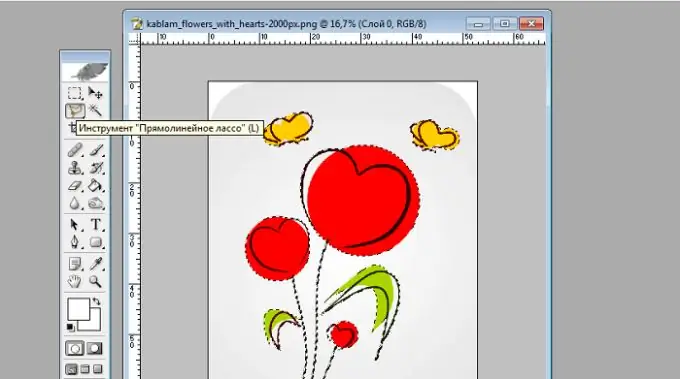
Քայլ 3
Ստեղծեք նոր շերտ և տեղադրեք այն նկարի շերտի տակ: Սավառնելով այն ՝ սեղմեք ձախ մկնիկի կոճակը և առանց կոճակը ազատելու, կուրսորը տեղափոխեք պատկերի շերտի տակ: Այսպիսով, դուք կքաշեք նոր շերտը պատկերի շերտի տակ: Պատկերից ներքև հիմա ստեղծեք ցանկալի գույնի և ցանկալի ձևի անթափանց ֆոն:
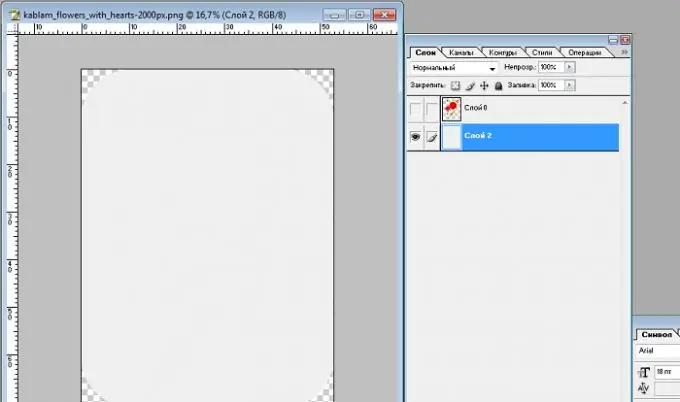
Քայլ 4
Ստորին շերտը ընտրված «Շերտեր» պատուհանում սահմանեք դրա անթափանցության ցանկալի տոկոսը `« Անթափանցիկություն »դաշտում տեղափոխելով լծակը և դիտելով նկարում ֆոնի թափանցիկության փոփոխությունը: Որքան ցածր է անթափանցիկության արժեքը, այնքան ավելի թափանցիկ կլինի ֆոնը: որքան շատ, այնքան անթափանց:
Քայլ 5
Պատկերը պահեք ՝ օգտագործելով «File-Save As» հրամանը.png"






